
 zh
zh  English
English  Español
Español  Tiếng Việt
Tiếng Việt  Deutsch
Deutsch  Українська
Українська  Português
Português  Français
Français  भारतीय
भारतीय  Türkçe
Türkçe  한국인
한국인  Italiano
Italiano  Gaeilge
Gaeilge  اردو
اردو  Indonesia
Indonesia  Polski
Polski SessionBox 是一种防检测解决方案,旨在支持各种用户,包括套利者、目标专家、网络爬虫、在线转售商、电商经理和数字游牧者。它专为需要增强匿名性和简化创建和管理多个配置文件的用户友好界面的人而设计。
本文对 SessionBox 的评论涵盖了反侦测浏览器的特性、功能、优势和界面。此外,文章还包括在应用程序中创建配置文件和设置代理的分步说明。
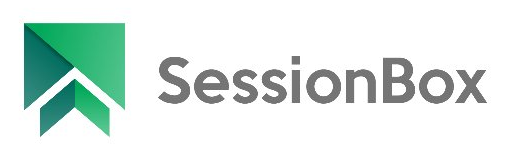
SessionBox One 可作为浏览器扩展和独立桌面应用程序使用。该扩展允许用户将 Chrome、Firefox、Brave 或 Edge 等流行浏览器中的选项卡转换为独立的虚拟会话。桌面应用程序可作为防检测浏览器,用于管理多个配置文件和促进团队合作。SessionBox One 在基于 Chromium 内核开发的平台专有浏览器 Workstation 上运行。
SessionBox 提供三种类型的浏览器配置文件,以满足不同用户的需求:本地、云和临时。本地配置文件直接存储在用户的设备上,并非为团队使用而设计。而云配置文件则保存在SessionBox服务器上,可与其他反侦测浏览器用户共享和同步,以实现协作目的。创建的临时配置文件仅供一次性使用,会话结束后将自动删除。
SessionBox包含几项专为高效执行批量操作而设计的功能:
这些功能使 SessionBox 成为那些希望通过可扩展自动化简化常规任务的用户的宝贵工具。
在 SessionBox 中,用户无法手动选择特定的数字指纹参数,例如浏览器类型、操作系统、内存大小、显卡和处理器型号。相反,该平台会在创建配置文件时自动生成这些设置,以确保一致性并避免被反欺诈过滤器检测到。如果自动生成的参数不能满足用户的需求,他们可以再次启动随机化过程。
在生成新指纹时,用户还可以选择启用或禁用以下反检测技术:
默认情况下,所有这些选项都是启用的,因为禁用这些选项会泄露用户设备的真实参数,从而增加检测和阻止的风险。
SessionBox 为每个会话创建单独的配置文件,以防止在不同网站上跟踪和链接用户活动。为了防范反欺诈系统,SessionBox 采用了各种技术来掩盖独特的配置文件特征,例如已安装的插件、扩展、屏幕分辨率、内存大小、CPU 内核数量、已连接的媒体设备、操作系统以及网站用于识别用户和检测可疑活动的其他可识别参数。
SessionBox应用程序提供三种收费计划:兴趣、专业和团队。此外,还提供为期 6 天的免费试用期,在首次启动反检测浏览器桌面版时自动激活。要激活试用版,用户需要注册并确认自己的电子邮件。值得注意的是,试用期只与一台设备相关联;如果从其他设备访问该账户,试用期将被取消。
"业余爱好 "计划的价格为每月 12.99 美元。它允许用户在单个窗口中处理配置文件、交换配置文件并进行协作。其功能包括:在所选浏览器中启动会话、为每个账户设置独立代理以及最多存储 10 个云配置文件。该计划适合独立工作的专业人士,他们需要方便的配置文件管理和数据保护,而无需支付面向团队功能的额外费用。
"专业 "计划的价格为每月 59.99 美元,在 "爱好 "计划功能的基础上更进一步。它包括指纹保护和基于地理位置和时区的自动代理分配,大大降低了阻止风险。其他优势还包括自动化工具和 API 访问,以便与其他系统集成,以及创建协作工作区的功能。该计划非常适合专注于自动化工作流程的资深专业人士。
"团队 "计划每月费用为 99.99 美元,专为最多五名成员的团队而设计。它包含专业计划的所有功能,并增加了创建无限云配置文件的功能。该计划专为需要通过云进行协作和高效配置文件管理的高级功能的小型团队量身定制。
| 关税 | Hobby | Professional | Teams |
|---|---|---|---|
| 价格 | 每月 12.99 美元 | 每月 59.99 美元 | 99.99 美元/月 |
| 云档案数量 | 10 | 10 | 无限制 |
| 直接共享个人资料 | + | + | + |
| 每个配置文件的代理 | + | + | + |
| 防止数字指纹 | – | + | + |
| 自动化和 API 访问 | – | + | + |
| 自动分配代理 | – | + | + |
| 代理服务器位置和时区匹配 | – | + | + |
| 共享工作空间 | – | + | + |
| 团队规模 | – | – | 5 |
在购买 SessionBox 年度订阅时,费用将大幅降低,"业余 "计划将降至每月 4.99 美元,"专业 "计划将降至每月 21.99 美元,"团队 "计划将降至每月 44.99 美元。如果用户发现自己不需要所有包含的功能,或需要不同数量的云配置文件或团队规模,他们可以联系SessionBox经理。经理们将评估客户的具体需求,并提供更符合其要求的定制订阅计划。
SessionBox反侦测浏览器的独特界面与其Chrome浏览器的扩展功能如出一辙,不同于传统的面板、区域和表格布局。取而代之的是,工作站浏览器在启动时会显示常规的浏览器选项卡。配置文件通过弹出式菜单进行管理,点击屏幕左上角的侧边栏图标即可进入。应用程序的其他控制和选项可通过 "设置 "按钮访问,该按钮也位于侧边栏中。
启动 SessionBox One 时,默认情况下会打开工作站启动页面,用户可在设置中对其进行自定义。标签在顶部排列,每个标签代表一个独立的浏览器配置文件。为了帮助用户区分属于同一会话的标签页,每个标签页的网页名称右上方都有单色指示符。用户可以灵活修改这些指示器的位置和颜色。用户可以通过屏幕右上方的三点图标创建新的配置文件。
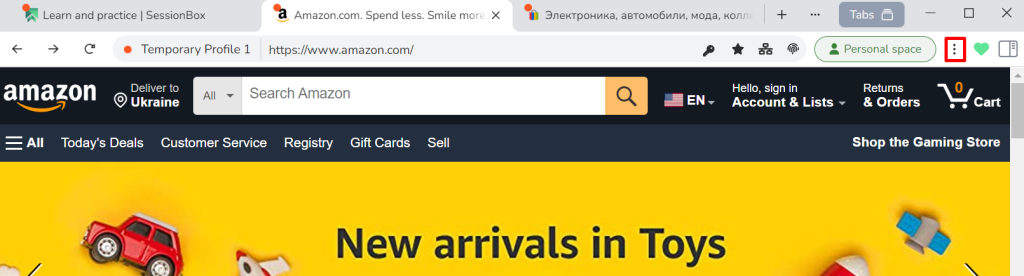
此外,还有一个 "选项卡 "按钮,点击后会弹出一个菜单,列出按配置文件类型分类的所有选项卡。菜单中有两个功能按钮:"重新载入全部 "和 "关闭全部"。重新载入所有 "按钮可为所有配置文件重新生成新的唯一数字指纹,从而加强隐私和安全措施,而 "全部关闭 "按钮则可关闭所有打开的标签页,从而简化标签页管理并确保工作空间整洁。
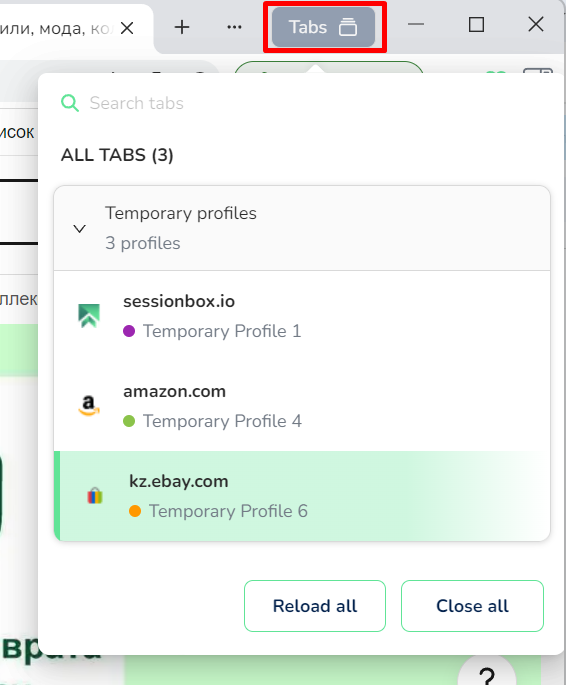
SessionBox One 的侧边菜单具有创建本地、云和临时配置文件的功能,还有一个用于批量创建临时账户的按钮。在这些选项下方有一个搜索栏和列表,可显示所有现有的用户配置文件,并按个人和共享类型进行分类。
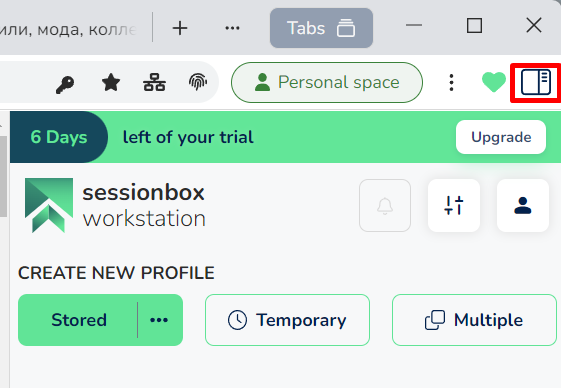
列出的配置文件可通过三个过滤器进行组织:"组"、"起始页 "和 "配置文件",这样可以更方便地浏览和管理大量账户。表格中的每个条目都会显示配置文件的名称及其启动的网页。一个显著的视觉提示是在配置文件名称旁边有一个带划线云的图标,表示配置文件存储在本地而不是云上。
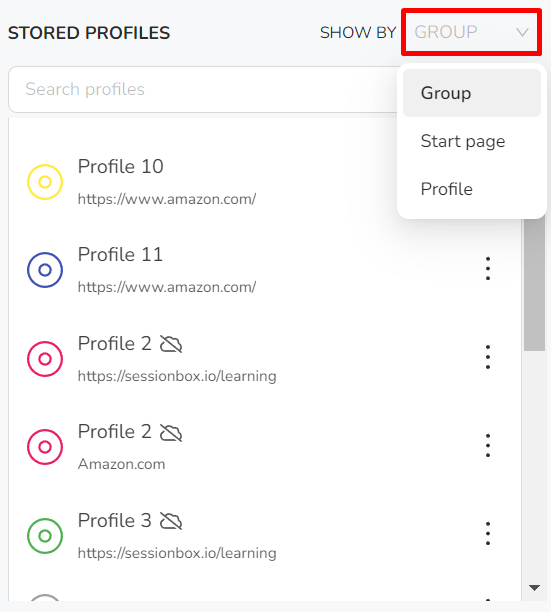
在选项卡 URL 的旁边,您将看到用于管理密码、书签、代理设置和指纹等各种配置文件元素的图标。
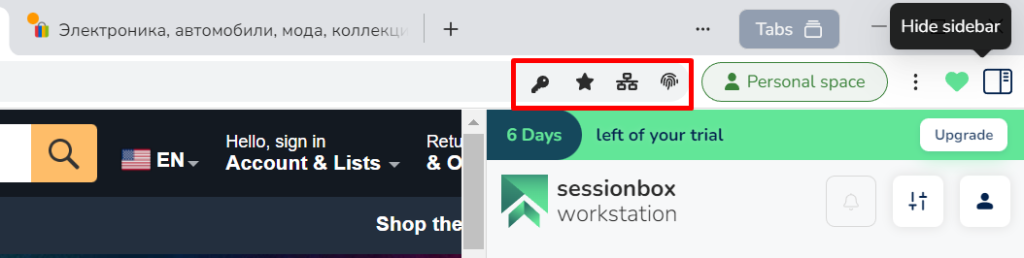
本部分允许您存储 Facebook、Instagram、Amazon 和 Google 等各种网站的登录名和密码,这些登录名和密码随后可链接到特定配置文件。
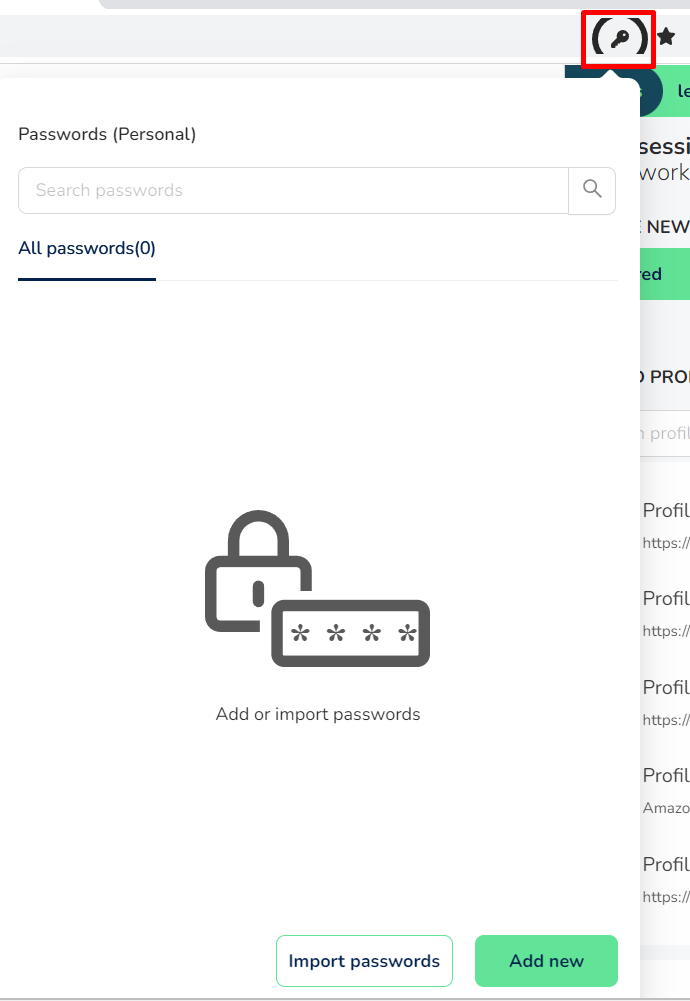
要使用此功能,您必须先提供一个账户名,然后输入网站地址、登录名和密码。
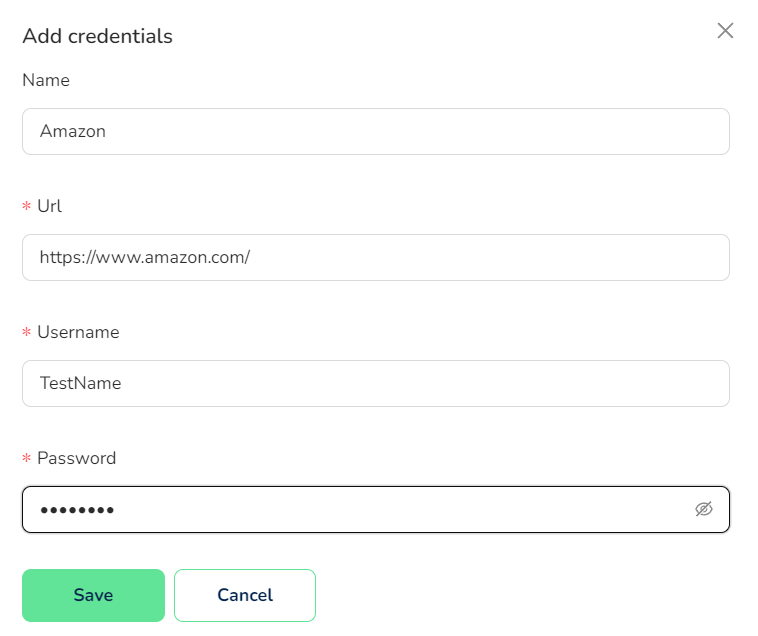
此外,还可以从电脑上的文件或直接从 Google 生态系统中导入密码。
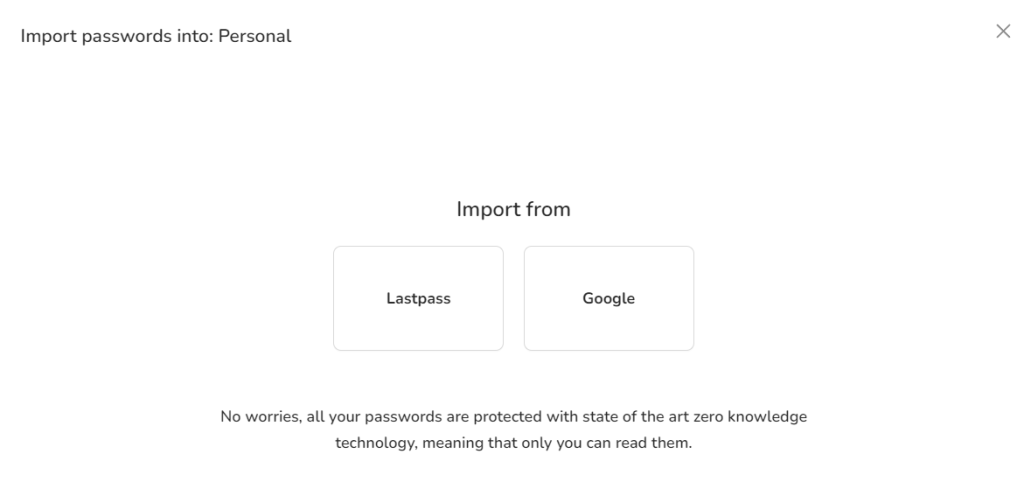
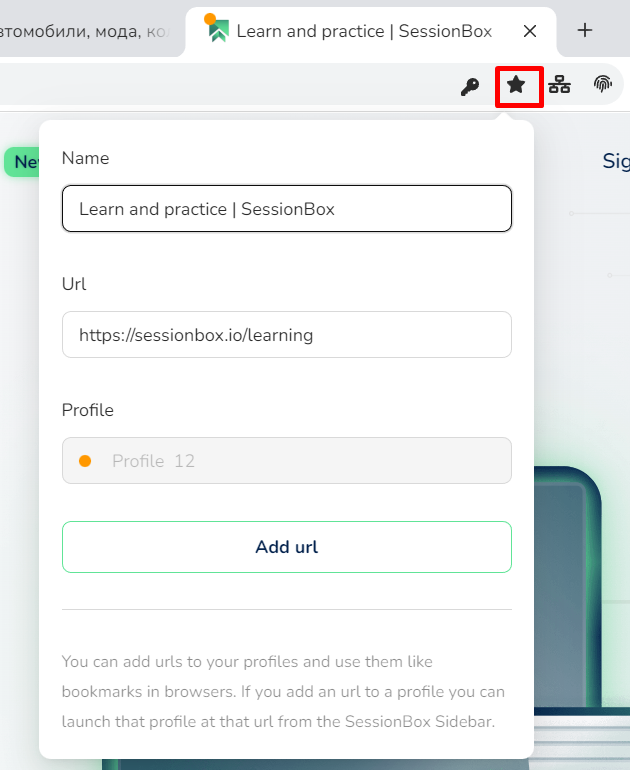
在 "代理 "窗口中,您可以选择和配置代理,以便与您的配置文件链接。SessionBox 反检测浏览器支持多种连接类型,包括 HTTP、HTTPS、SOCKS4 和 SOCKS5。
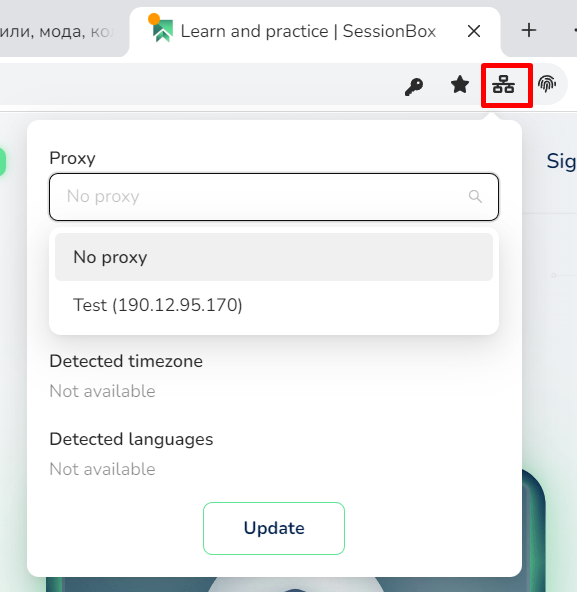
指纹窗口显示配置文件数字指纹的详细信息,如指纹 ID、用户代理数据和屏幕分辨率。通过窗口底部的 "重新新建 "按钮,可以用随机数据生成新的唯一指纹,从而增强隐私和安全性。
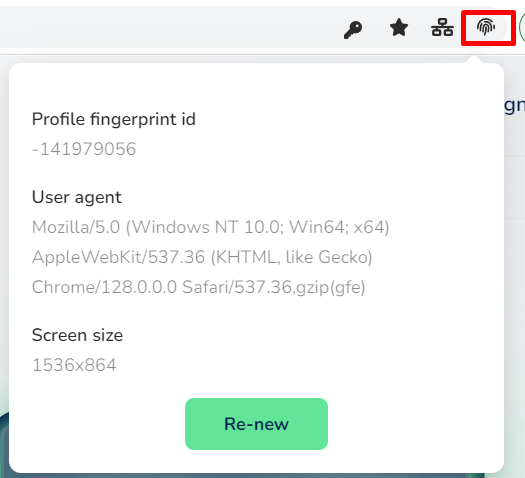
SessionBox中的应用程序设置菜单与常规浏览器中的设置结构相似,访问方式也类似。菜单顶部的部分提供了反检测解决方案支持服务的访问权限,并引导用户访问包含使用配置文件和 API 的说明的部分。
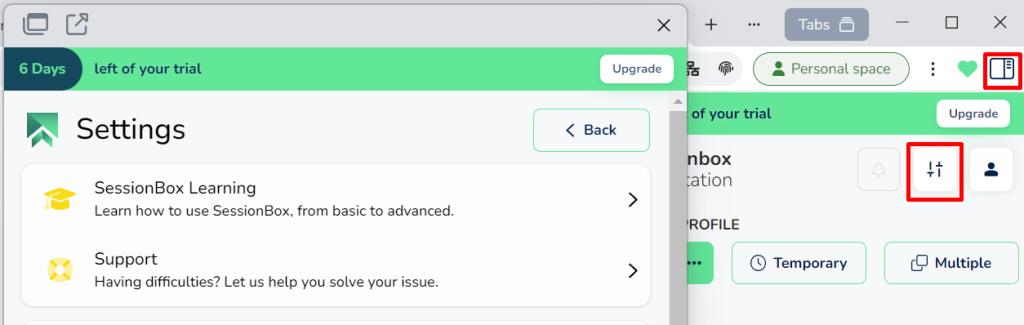
在这些资源下方有一些选项,用于选择反检测解决方案打开时使用的默认浏览器。用户可以从 SessionBox Workstation、Microsoft Edge、Google Chrome 和 Brave 中进行选择。该部分还允许用户创建和配置共享工作区。
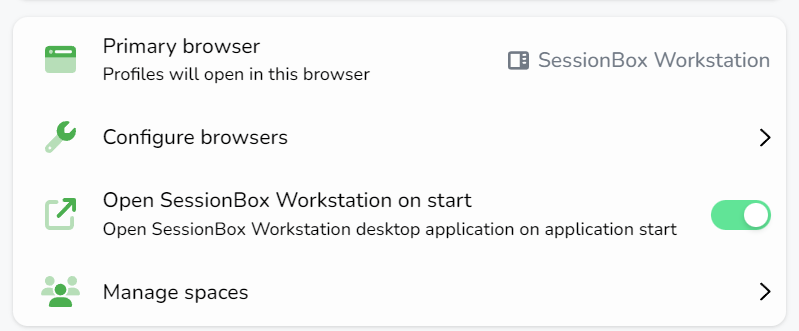
再往下,用户可以管理本地配置文件在电脑上的存储位置、切换活动配置文件缓存的加密、管理快捷方式、选择浅色或深色界面主题,以及启用在标签页上显示在线商店计时器。
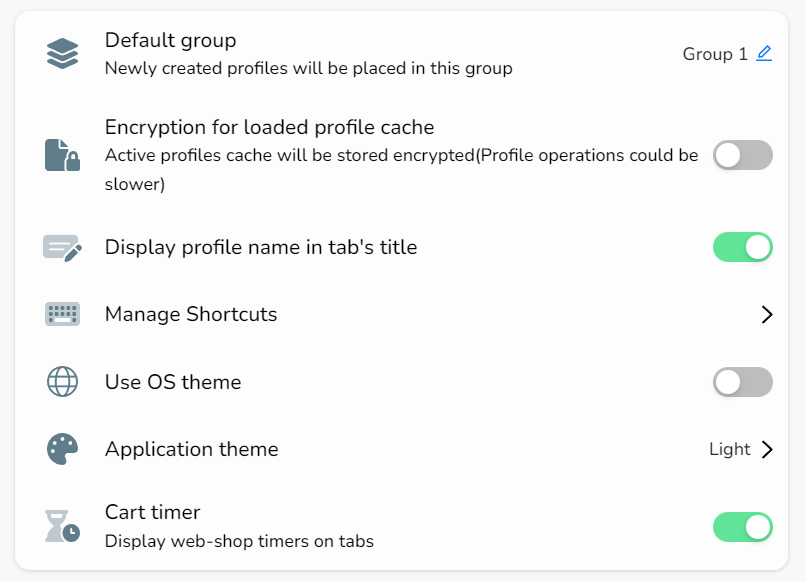
最后一组选项与前面介绍的数字指纹和代理设置有关。在这里,用户可以启用新配置文件的自动代理分配,指定为新会话分配服务器的策略,以及激活根据时区和地理位置选择 IP 地址的选项。
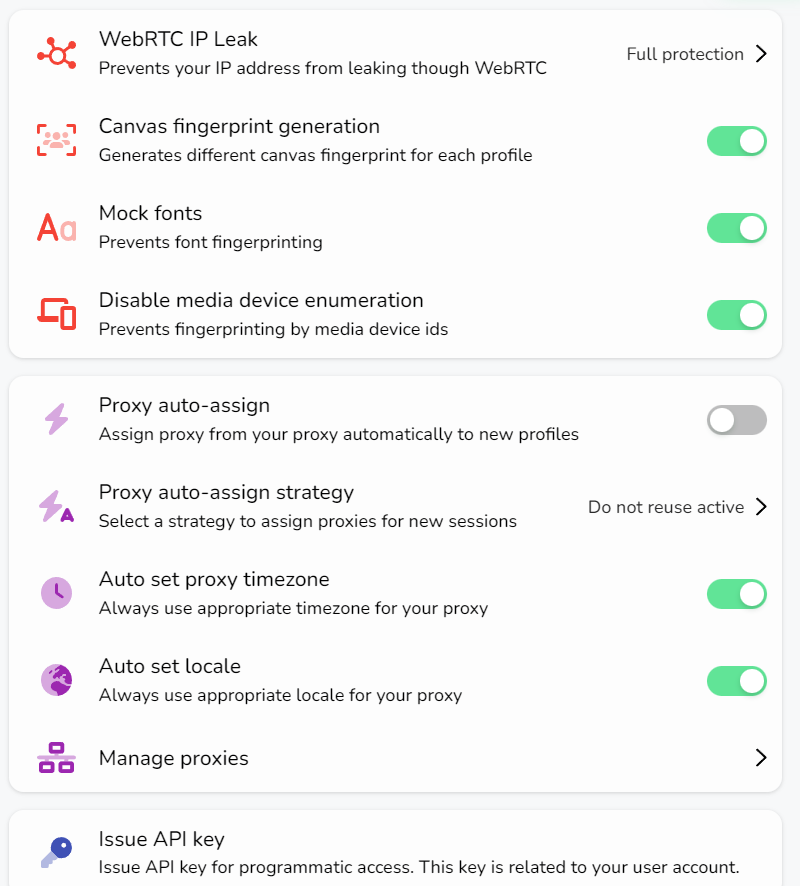
可通过侧边栏中的指定图标访问此菜单。在此菜单中,您可以选择启用或禁用界面的深色主题、更新订阅详情以及更改密码和电子邮件设置。
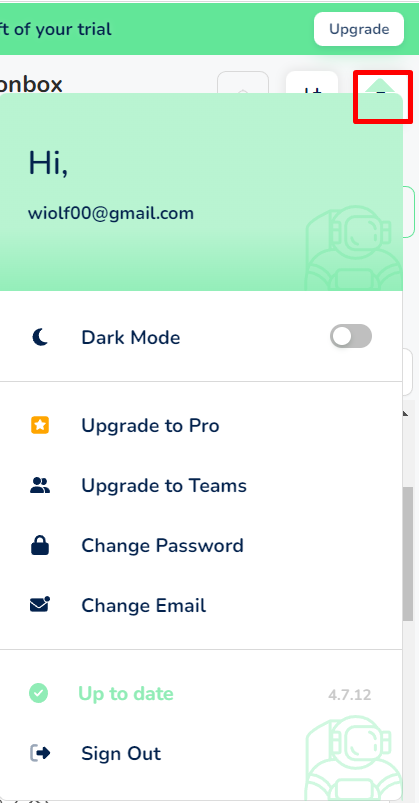
在SessionBox中,创建配置文件的按钮位于侧边栏中,非常方便,便于配置文件管理:
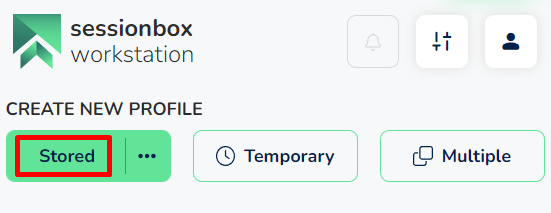
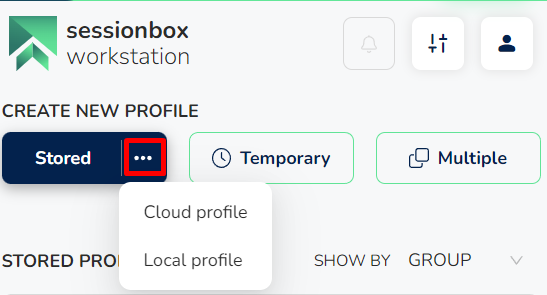
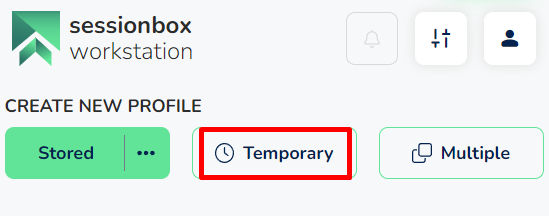
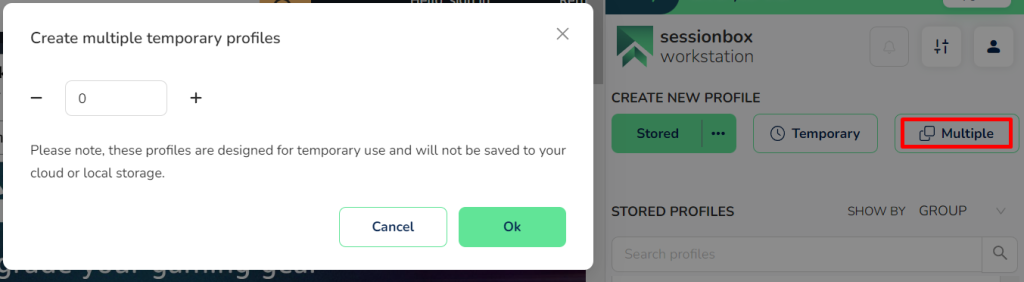
要在SessionBox反检测浏览器中添加代理,请按照以下步骤操作:
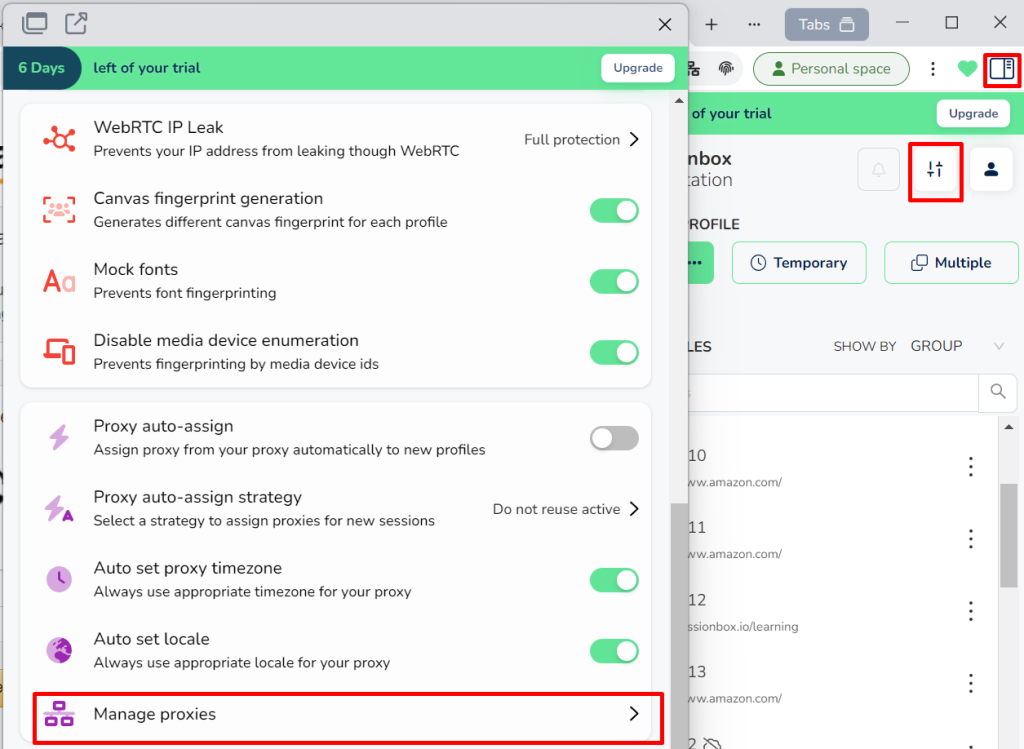
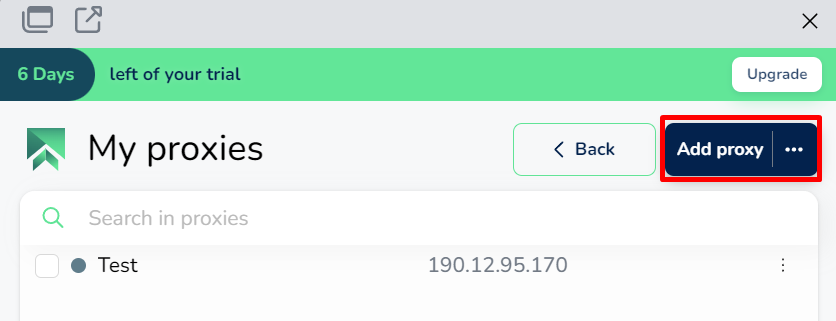
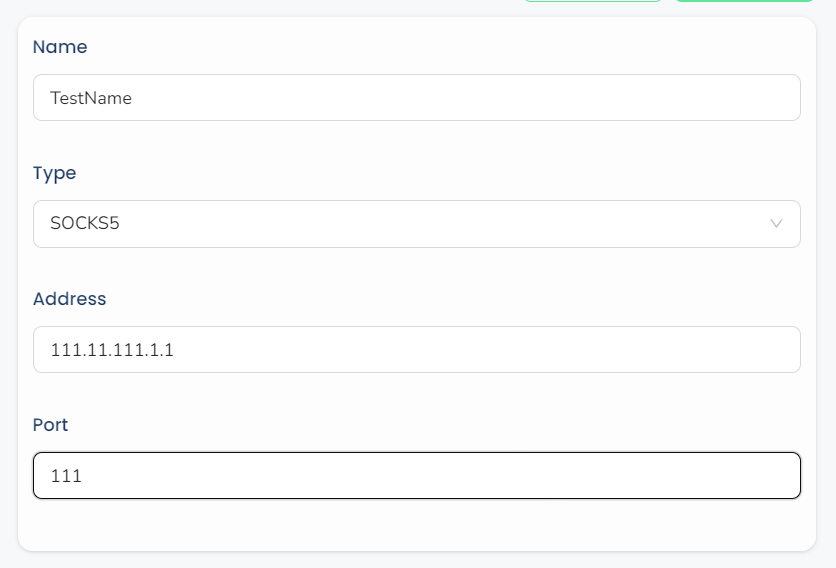
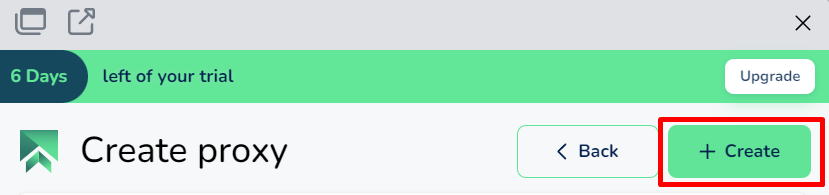
要在 SessionBox 中为特定配置文件配置代理,请执行以下步骤:

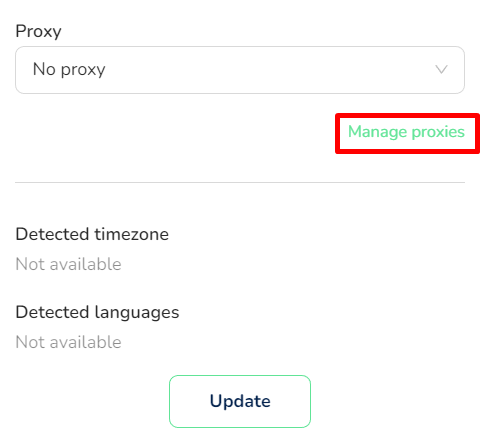
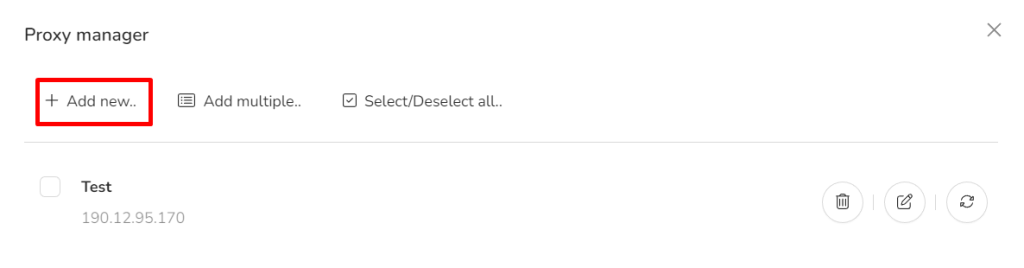


SessionBox 提供了一种直接、经济高效的反检测解决方案,尤其适合熟悉其 Chrome 浏览器扩展的用户,因为他们会发现应用界面非常直观相似。不过,该平台也为更广泛的用户提供了显著优势,可轻松创建本地、云和临时配置文件,无需手动配置数字指纹。值得注意的是,SessionBox 不限制本地配置文件的数量,采用独特的工作区组织方法,并保持有竞争力的订阅价格。
新的反检测解决方案SessionBox One尤其适用于以下应用:
此外,SessionBox 还适用于任何优先考虑提高匿名性和从一台电脑或笔记本电脑管理多个账户的用户。
评论: 0